كيفية إنشاء قائمة بريد إلكتروني للرسائل الإخبارية الخاصة بك (في 4 خطوات سهلة)
نشرت: 2022-08-06حفظ قوالب منشئ الصفحات وأصول التصميم على السحابة! ابدأ في Assistant.Pro
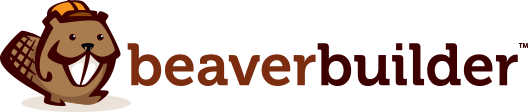
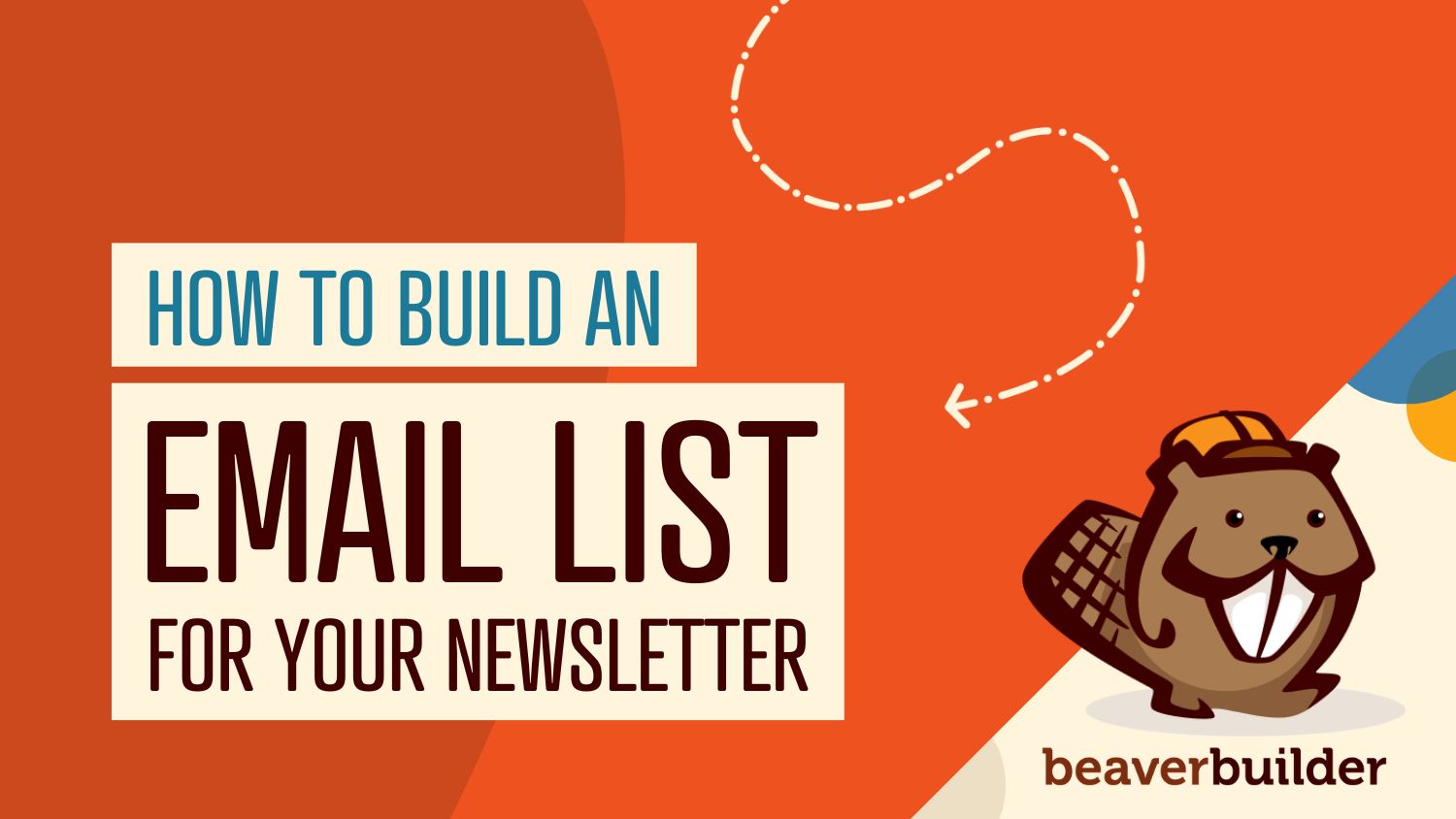
في حين أن وسائل التواصل الاجتماعي هي إحدى طرق إيصال رسالتك ، فربما ترغب في تكوين اتصال شخصي أكثر. هذا هو المكان الذي يكون فيه من المنطقي معرفة كيفية إنشاء قائمة بريد إلكتروني.
يمكن أن يكون لإنشاء قائمة بريد إلكتروني فوائد عديدة لنشاطك التجاري عبر الإنترنت. يمكنك الوصول إلى القراء من خلال العروض الترويجية والأخبار والرسائل المستهدفة. يمكن أن يؤدي هذا إلى معدلات مشاركة أعلى من المستخدمين لديك ، والمزيد من الأعمال المتكررة ، وفي النهاية زيادة المبيعات.
في هذا المنشور ، سنناقش فوائد بدء قائمة بريد إلكتروني. بعد ذلك ، سنوضح لك كيفية إنشاء قائمة بريد إلكتروني في WordPress باستخدام وحدة نموذج الاشتراك الخاصة بنا. دعنا ندخله!
جدول المحتويات
قائمة البريد الإلكتروني عبارة عن مجموعة من المشتركين في عملك أو موقع الويب الخاص بك. ستطلب من القراء الاشتراك في قائمتك وإرسال رسائل تسويقية وتحديثات وحتى استطلاعات العملاء.
يظل البريد الإلكتروني أحد الأساليب الأساسية للتسويق. سيكون هناك 4.6 مليار مستخدم بريد إلكتروني يوميًا بحلول عام 2025 ، ويتم إرسال واستقبال أكثر من 306 مليار بريد إلكتروني يوميًا.
بالإضافة إلى ذلك ، تستخدم 64٪ من الشركات الصغيرة التسويق عبر البريد الإلكتروني للوصول إلى العملاء. هذا على الأرجح لأن التسويق عبر البريد الإلكتروني له عائد مذهل على الاستثمار (ROI) يبلغ 36 دولارًا لكل 1 دولار يتم إنفاقه ومتوسط معدل فتح يبلغ 21.5٪.
علاوة على ذلك ، يعد التسويق عبر البريد الإلكتروني طريقة رائعة لإرسال رسائل مخصصة وموجهة. إذا انضم العميل إلى قائمتك البريدية ، فهو مشترك بالفعل في عملك. عادةً ما يرغب القراء المهتمون في معرفة المزيد عن عروضك الترويجية ومن المحتمل أن يتقبلوا جهودك التسويقية.
بالإضافة إلى ذلك ، يتيح لك التسويق عبر البريد الإلكتروني إظهار العملاء أنك تهتم بهم. يمكنك إرسال رسائل موسمية وتذكيرات إذا لم يسجلوا الدخول وعروض أعياد الميلاد والمزيد. في المقابل ، لديك القدرة على زيادة المبيعات والإيرادات.
يمكنك أيضًا مشاركة آخر أخبار نشاطك التجاري ، أو منشورات المدونة ، أو تحديثات البيع ، أو ميزات صفحة المتجر المصممة خصيصًا لسجل شراء العميل. يمكنك حتى استخدام قائمة البريد الإلكتروني لأبحاث السوق.
يعد إنشاء قائمة البريد الإلكتروني أمرًا سهلاً باستخدام Beaver Builder ووحدة نموذج الاشتراك الخاصة بنا. تمكّنك الوحدة من إنشاء نموذج اشتراك فوري في قائمة البريد الإلكتروني لعملائك ووضعه في أي مكان على موقع الويب الخاص بك.

قبل بدء هذا البرنامج التعليمي ، ستحتاج إلى تثبيت وتنشيط Beaver Builder. الآن دعنا نستكشف كيفية إنشاء قائمة بريد إلكتروني في أربع خطوات سهلة!
الخطوة الأولى هي وضع نموذج الاشتراك في Beaver Builder على موقعك. افتح صفحتك وانقر فوق Launch Beaver Builder بدلاً من استخدام محرر الكتل القياسي.
تحتوي صفحة المثال الخاصة بنا على وحدة نصية. سنضع نموذج الاشتراك الخاص بنا أدناه:
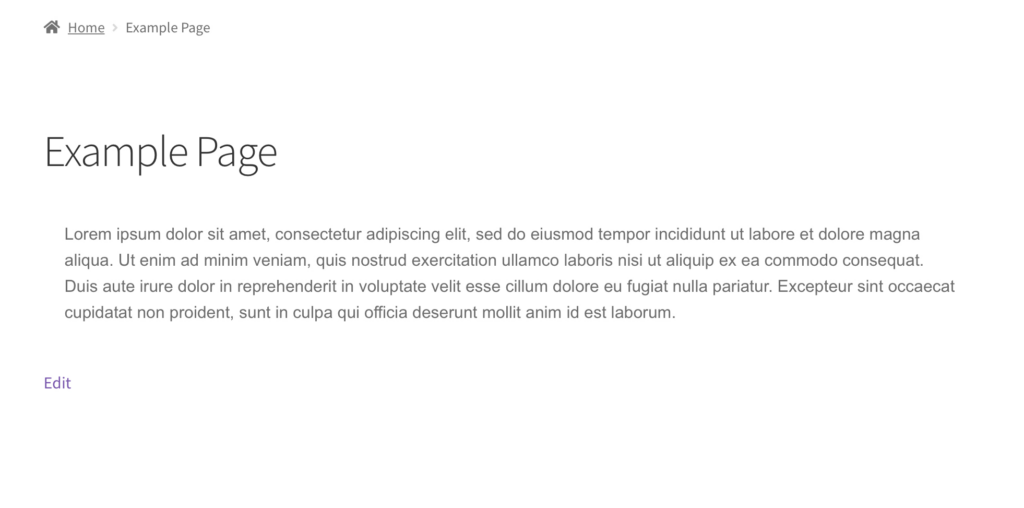
لإدراج وحدة نموذج الاشتراك ، انقر فوق علامة + في الزاوية اليمنى العليا من شاشتك:
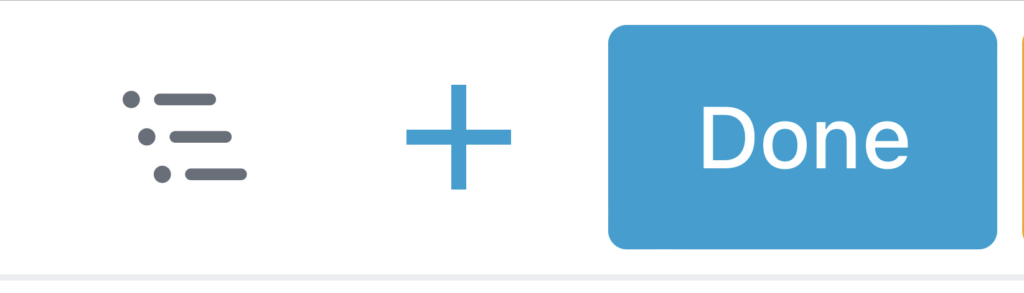
ابحث الآن عن "نموذج الاشتراك":
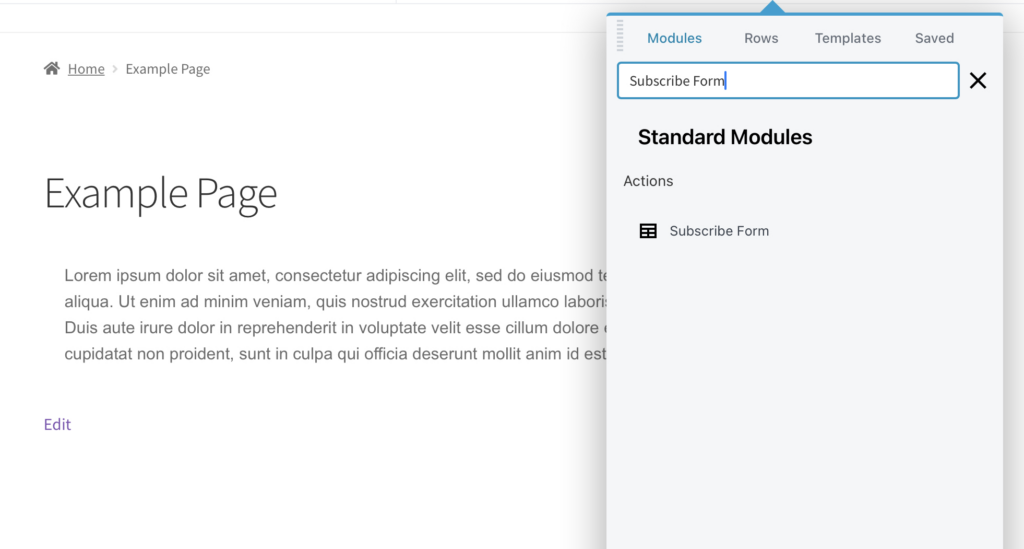
ثم قم بسحبه وإفلاته على الصفحة:
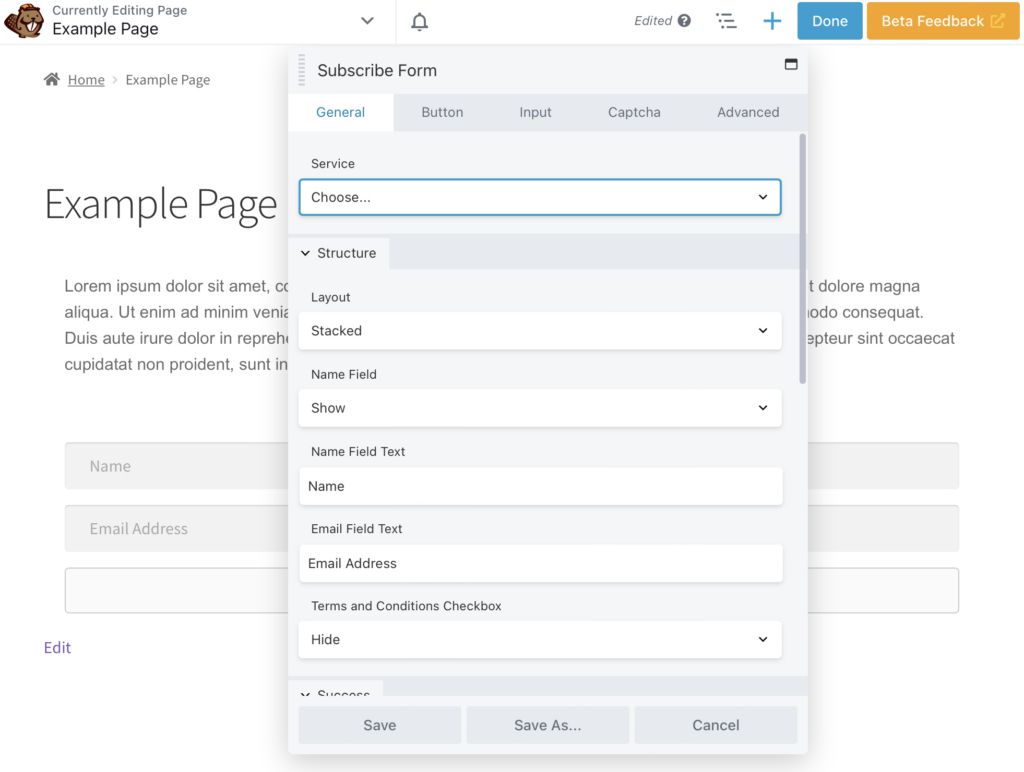
في النافذة المنبثقة ، يجب أن تشاهد الآن قائمة الإعدادات العامة لنموذج الاشتراك. سنناقش كيفية إعداد الوحدة في الخطوة 2 من برنامجنا التعليمي.
انتقل الآن إلى حقل الخدمة في الإعدادات العامة لنموذج الاشتراك. هنا ستقوم بتوصيل برنامج التسويق عبر البريد الإلكتروني الخاص بك بحيث تتم إضافة عناوين العملاء إلى قائمة البريد الإلكتروني الخاصة بك.
اختر المزود الخاص بك من القائمة المنسدلة. سنستخدم MailChimp في مثالنا:
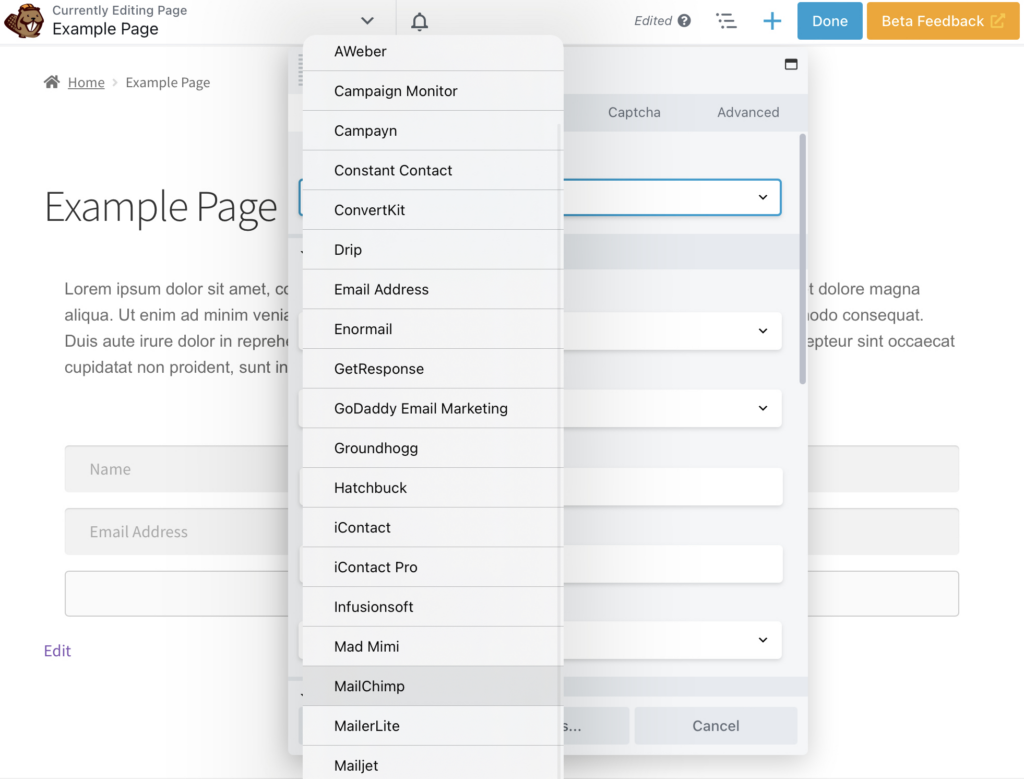
يجب أن تشاهد الآن حقولاً جديدة لإدخال اسم الحساب ومفتاح واجهة برمجة التطبيقات . قد تبدو هذه الحقول مختلفة قليلاً حسب مزود البريد الإلكتروني الخاص بك:
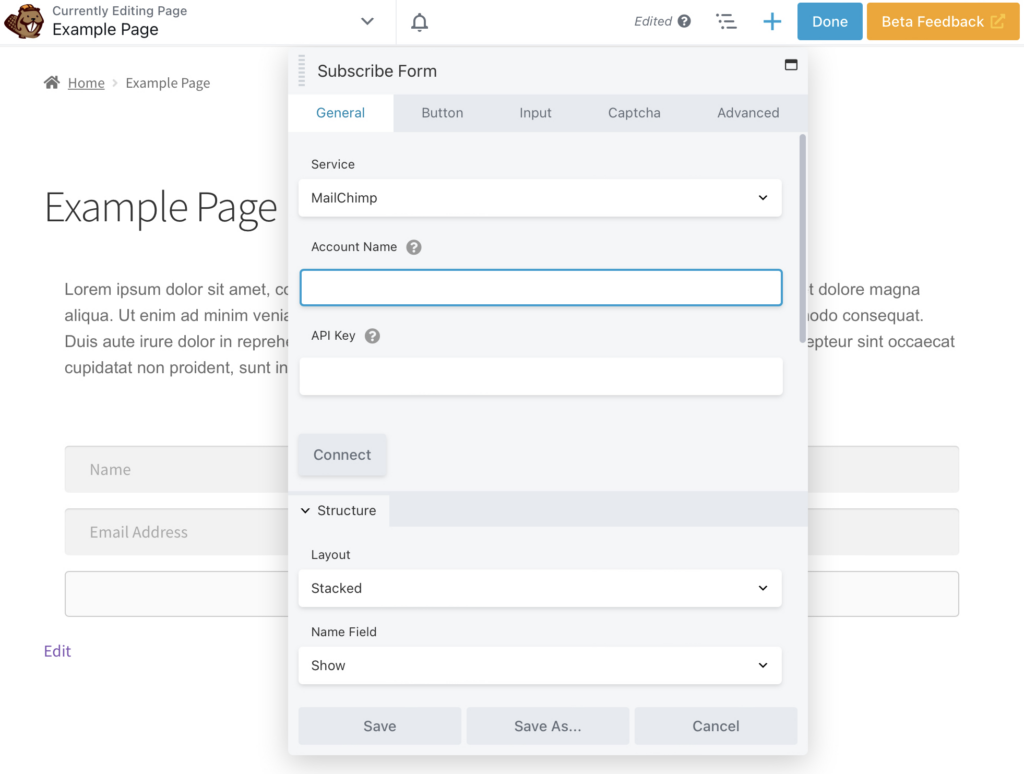
بمجرد ملء جميع التفاصيل ، انقر فوق الزر " اتصال ". سيتم الآن ربط مزود التسويق عبر البريد الإلكتروني الخاص بك بنموذج الاشتراك الخاص بك.
بمجرد توصيل موفر التسويق عبر البريد الإلكتروني ، فقد حان الوقت لإنهاء إعداد إعدادات نموذج الاشتراك. على سبيل المثال ، قد ترغب في إظهار خانة اختيار الشروط والأحكام . يمكنك بعد ذلك إدخال المصطلحات الخاصة بك في حقل النص أدناه:
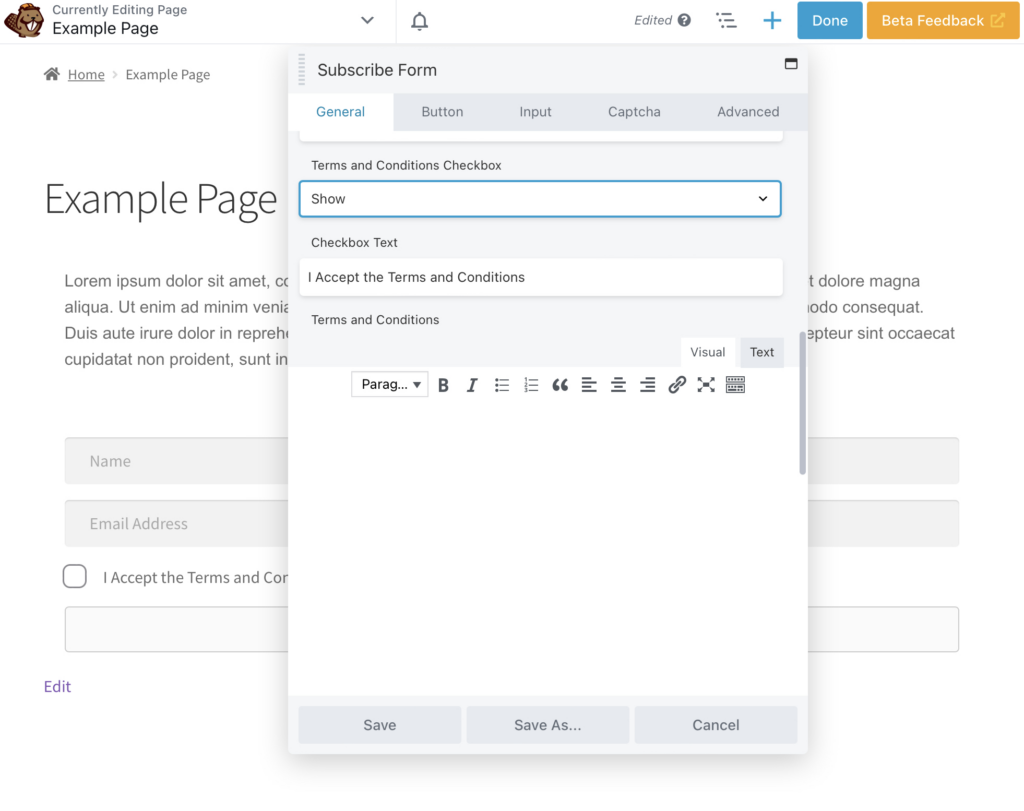
يمكن أن تكون إضافة الشروط والأحكام مفيدة لأنها توضح للقراء ما ستفعله ببياناتهم الشخصية. قد يكون هذا مطلبًا قانونيًا في موقعك ، مثل اللائحة العامة لحماية البيانات (GDPR)
يمكنك أيضًا تحرير جميع الحقول باستخدام وحدة نموذج الاشتراك ، بما في ذلك الزر . كما هو موضح أدناه ، "اشتراك!" هو نص الزر الافتراضي:
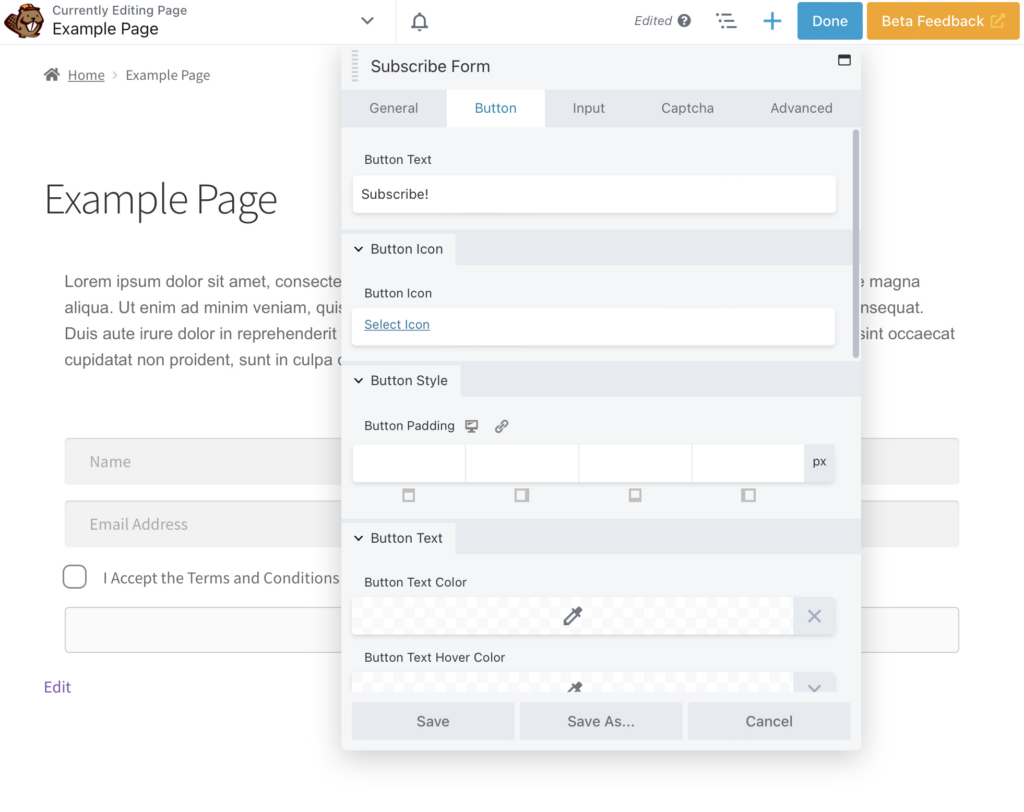
ومع ذلك ، فإن هذا النص ليس وصفيًا جدًا ولا يخبر المستخدم عن سبب الاشتراك. قد لا يكون أكثر دعوة للعمل (CTA) إقناعًا أيضًا. بدلاً من ذلك ، يمكنك إدخال نص وصفي للمشتركين لديك:
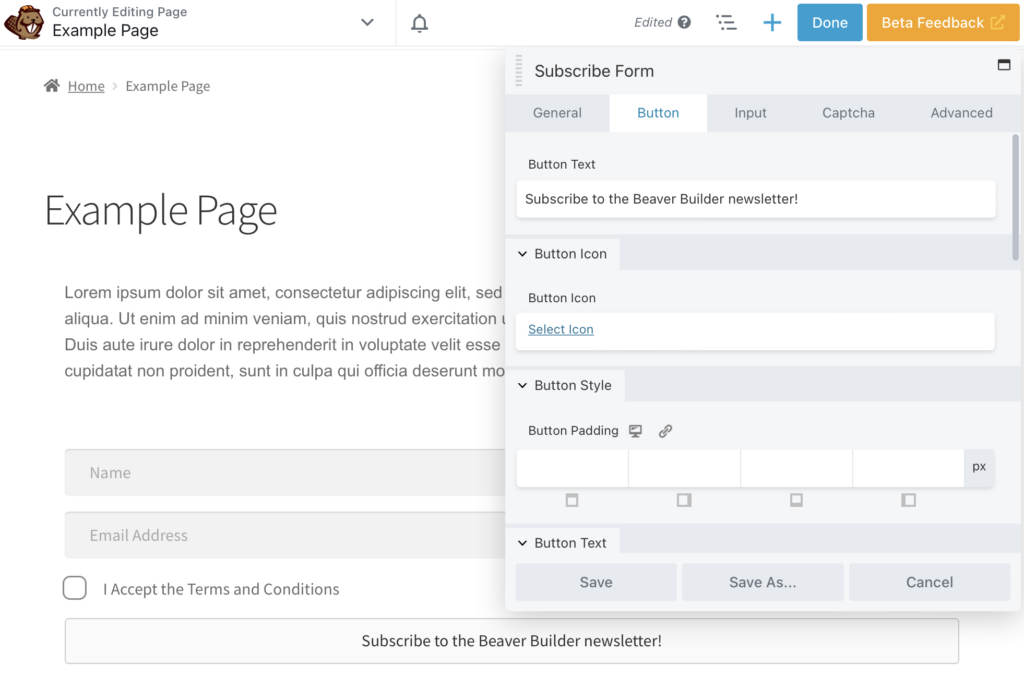
أخيرًا ، في علامة التبويب Captcha ، يمكنك إضافة reCAPTCHA إلى النموذج الخاص بك. reCAPTCHA هي خدمة مجانية من Google تساعد في حماية موقع الويب الخاص بك من البريد العشوائي وإساءة الاستخدام. هنا ، سيمنع الروبوتات من الاشتراك في القائمة أو إدخال تعليمات برمجية ضارة في نموذج التسجيل الخاص بك.
لإضافة reCAPTCHA ، توجه إلى علامة التبويب Captcha وقم بتغيير حقل reCAPTCHA لإظهاره :
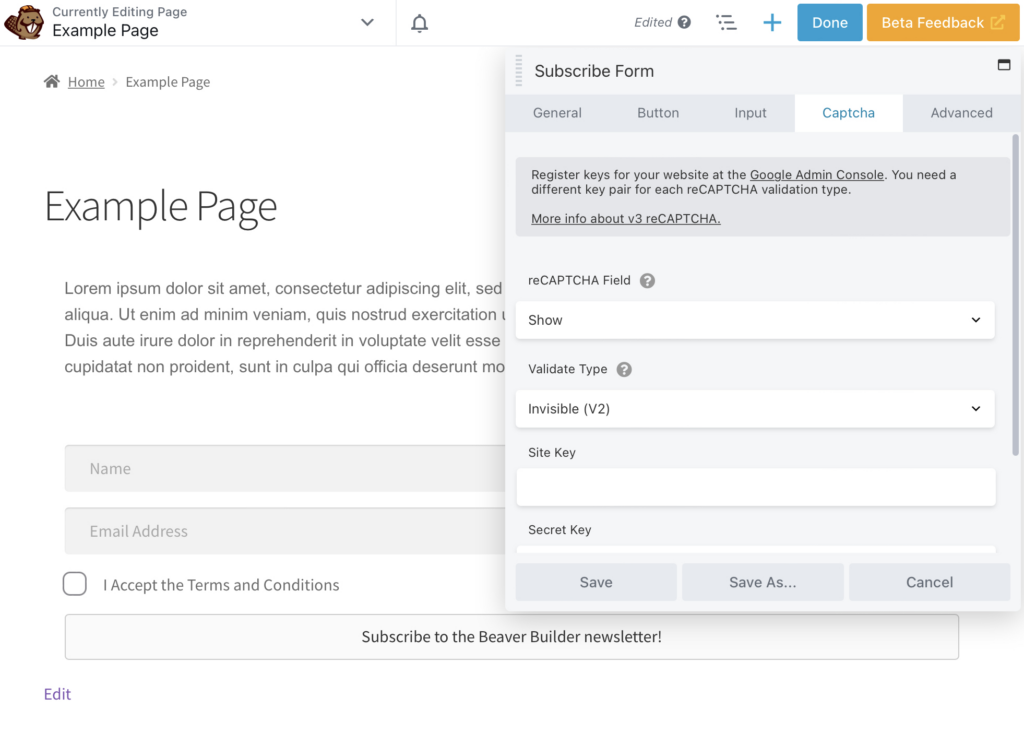
ثم حدد نوع التحقق وأدخل مفتاح الموقع والمفتاح السري . يمكنك إنشاء هذه المفاتيح من خلال مُنشئ reCAPTCHA من Google.
يجب أن تكون وحدة نموذج الاشتراك جاهزة الآن من الناحية الفنية. ومع ذلك ، نوصي بتعديل مظهره ليتناسب مع العلامة التجارية المرئية لموقعك على الويب. لنلقِ نظرة على بعض خيارات التصميم.
أحد الاعتبارات الأولى هو التخطيط. يقدم Beaver Builder نوعين مختلفين: مكدس ومضمّن. مكدس يضع كل حقل نموذج فوق بعضه البعض:
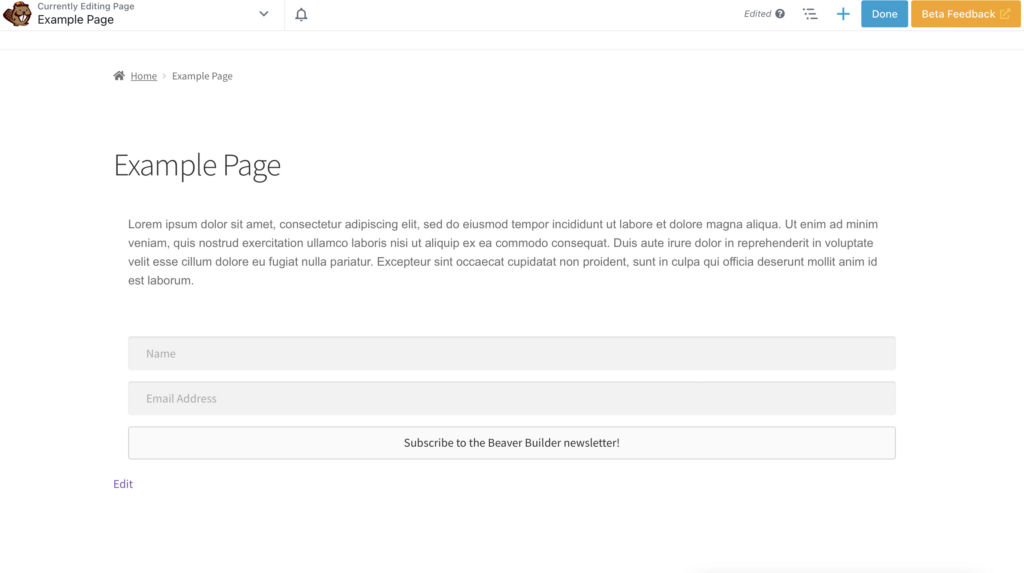
في الوقت نفسه ، يبدو مضمنًا مثل هذا. يمكنك استخدام هذا التخطيط لتوفير مساحة:
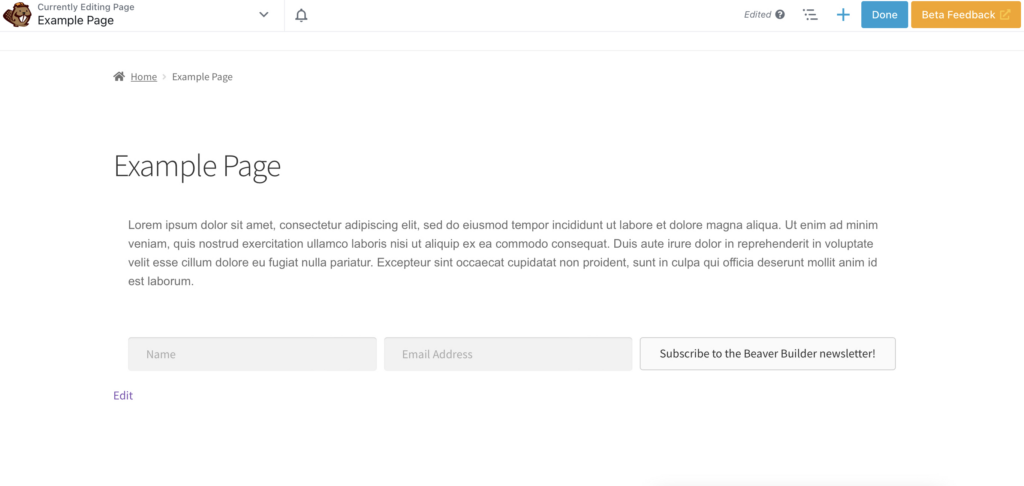
قد ترغب أيضًا في تغيير مظهر زر الاشتراك ليبدو أكثر جاذبية من الناحية المرئية. توجه إلى الزر> رمز الزر :
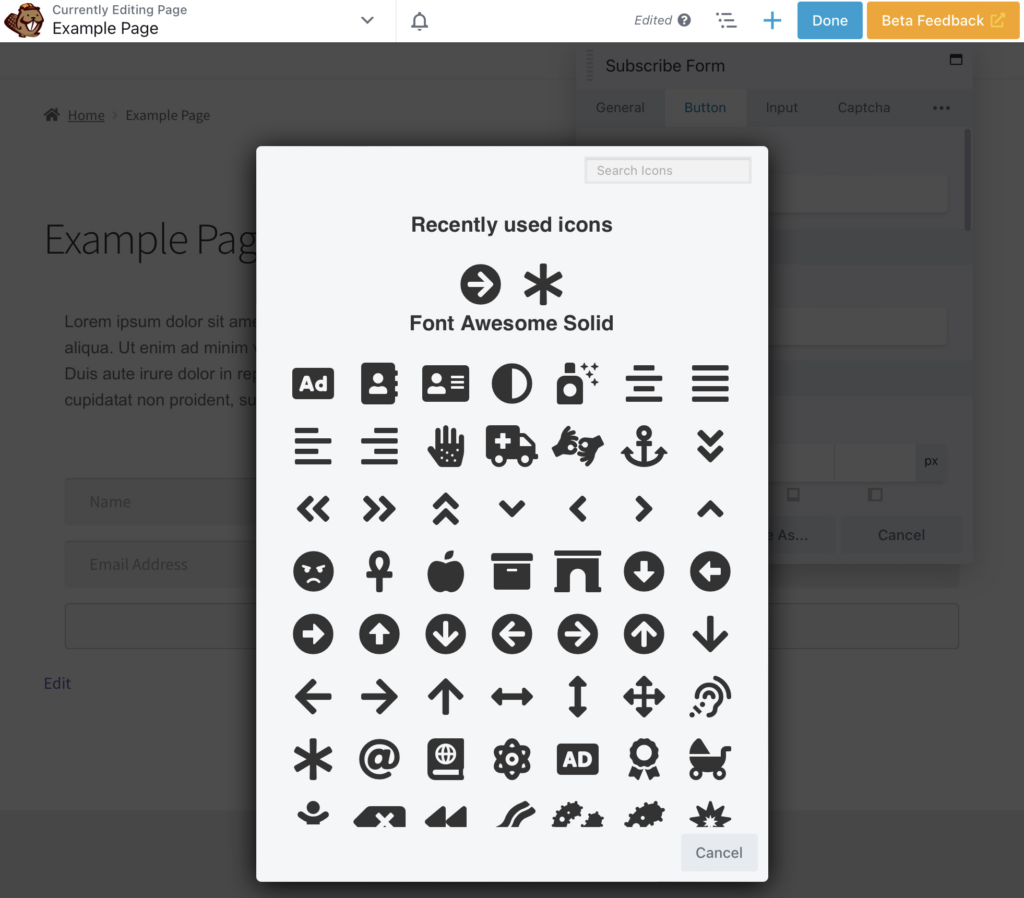
هنا يمكنك اختيار أيقونة. لقد اخترنا سهمًا يؤكد على CTA للنص:

بعد ذلك ، سنقوم بتغيير لون الزر. بينما يبدو اللون الرمادي بسيطًا ، نريد أن نجعل الزر يبرز للقراء. سنفعل ذلك باستخدام ألوان متباينة ، وهو أمر رائع أيضًا لإمكانية الوصول إلى موقع الويب.
أسفل إعدادات الزر ، ستجد لون خلفية الزر :
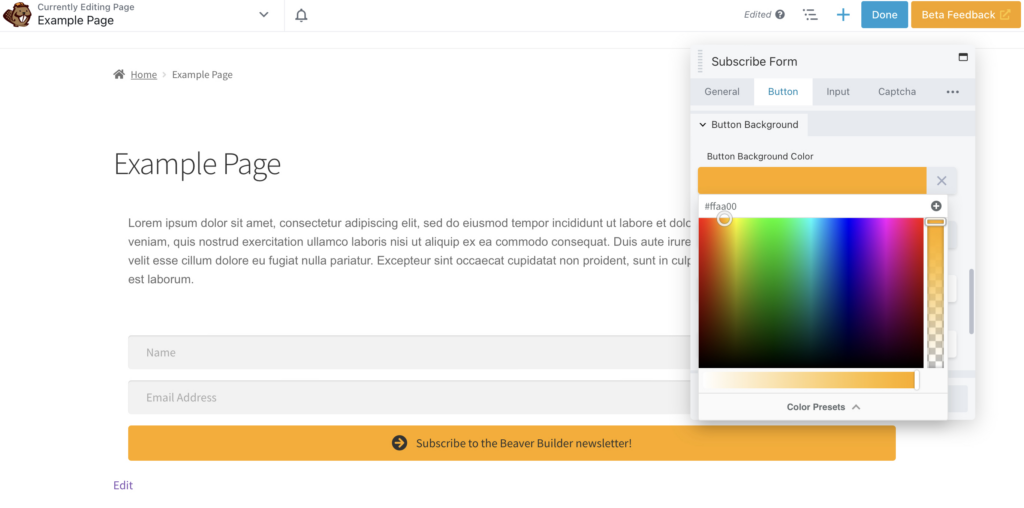
الآن قم بالتمرير لأعلى إلى Button Text وقم بإجراء تطابق أو تباين في النص. في مثالنا ، اللون البني هو لوننا الأساسي ، والبرتقالي هو لون التمرير لدينا:
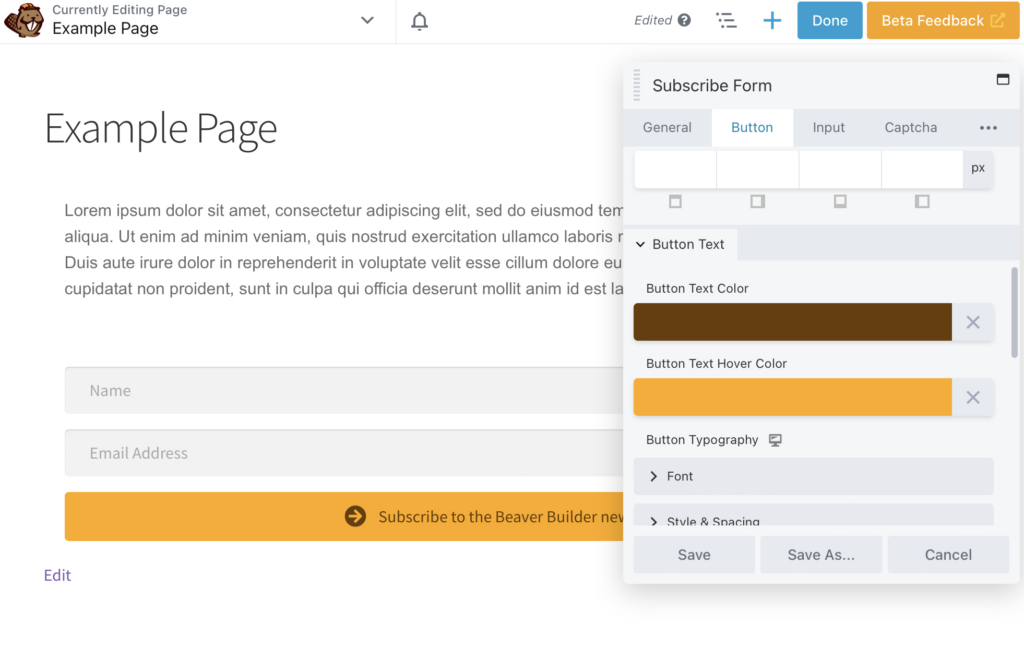
الآن يمكنك جعل الزر يبرز أكثر. قم بالتمرير لأسفل إلى الزر> زر الحدود> عام وقم بتغيير النمط إلى حد متصل. ثم اختر العرض بالبكسل:
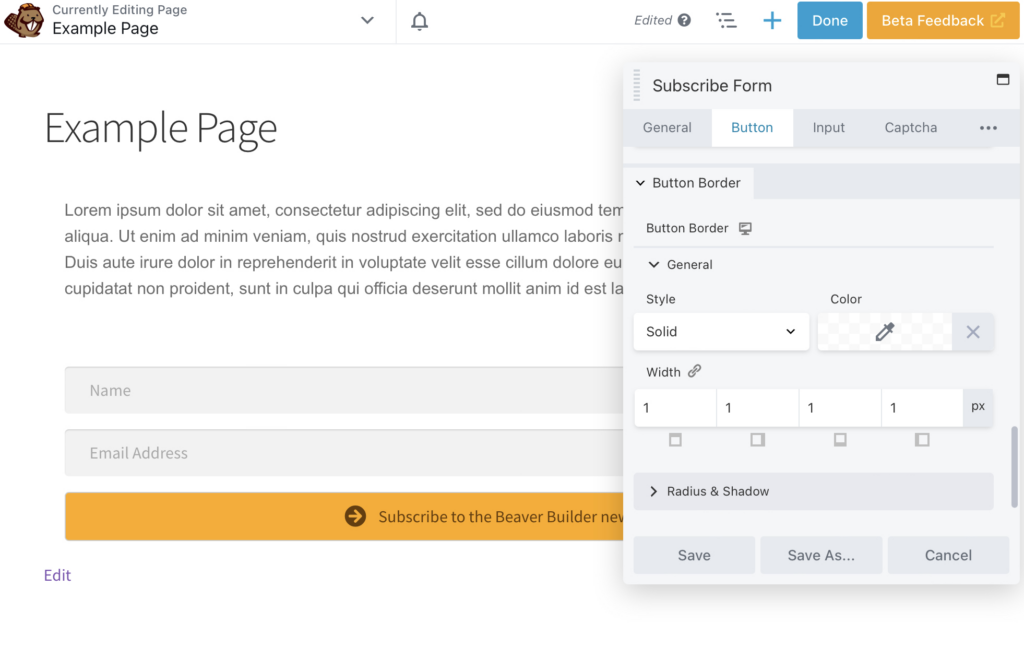
يمكنك أيضًا تغيير لون الحد:
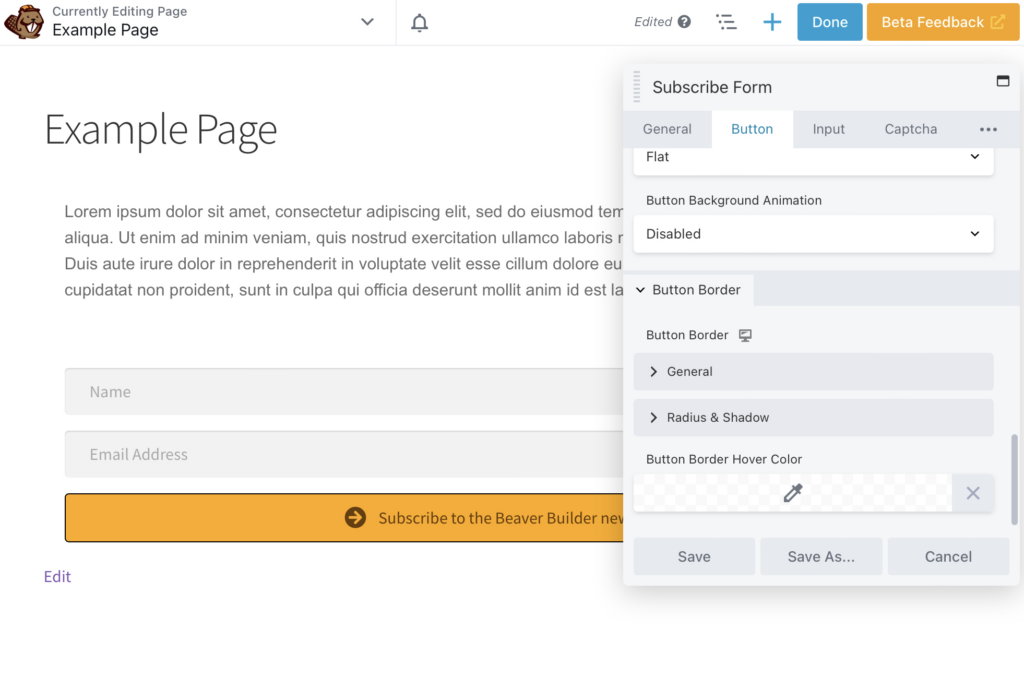
أخيرًا ، يمكنك تغيير الخط من خلال العودة إلى قسم Button> Button Text . هنا اخترنا Arial . على الرغم من أن الخطوط الفاخرة قد تبدو جذابة ، إلا أنها قد تكون أكثر صعوبة في القراءة ، خاصة على شاشات الهاتف المحمول:
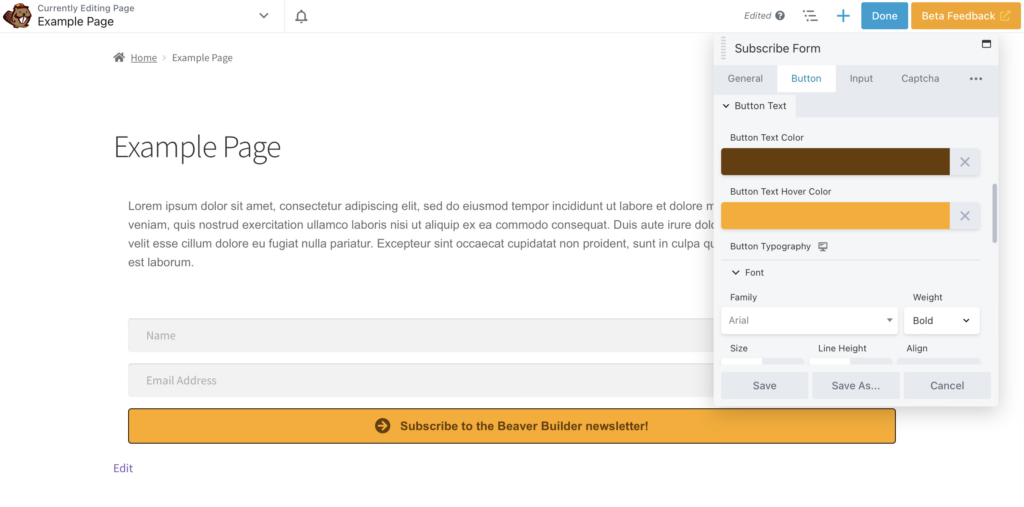
تذكر حفظ جميع التغييرات ونشرها عندما تكون راضيًا عن نموذج الاشتراك الخاص بك. أنت الآن جاهز لإضافة مشتركين إلى قائمة البريد الإلكتروني الخاصة بك!
بمجرد إدخال وتكوين وحدة نموذج الاشتراك الخاصة بك ، ستحتاج إلى استراتيجية لجذب المزيد من المشتركين إلى قائمة البريد الإلكتروني الخاصة بك. سيقوم بعض الأشخاص بالتسجيل ببساطة من خلال رؤية الوحدة الخاصة بك ، خاصةً إذا كانت ملفتة للنظر ولديها CTA قوية.
يمكنك أيضًا جعل النموذج أكثر وضوحًا من خلال وضعه على الصفحات المقصودة أو الصفحة الرئيسية أو النماذج المنبثقة أو التذييل أو الشريط الجانبي. على سبيل المثال ، في موقعنا ، لدينا نموذج اشتراك ملفت للنظر في أسفل الصفحة الرئيسية:
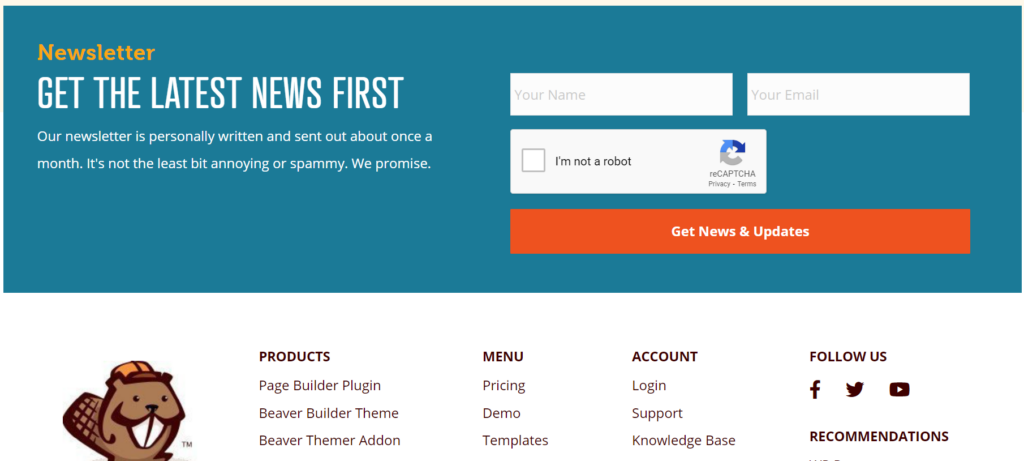
يمكنك أيضًا تحفيز المستخدمين بعرض مقنع. يمكنك أن تقدم لعملائك قسيمة أو موردًا مجانيًا للانضمام إلى قائمة البريد الإلكتروني الخاصة بك. بدلاً من ذلك ، قد يؤدي الاشتراك في القائمة البريدية إلى إلغاء تأمين محتوى حصري أو مكافآت أخرى في الموقع.
أخيرًا ، لا تنس قنوات التسويق الأخرى الخاصة بك. إذا تابعك القراء على وسائل التواصل الاجتماعي ، فقد يكونون مهتمين بقائمة بريدك الإلكتروني. يمكنك الترويج لرابط التسجيل عبر وسائل التواصل الاجتماعي وتوجيه المستخدمين إلى نموذج الاشتراك الخاص بك.
البقاء على اتصال مع العملاء أمر ضروري لنجاح عملك على الإنترنت. من خلال إرسال رسائل بريد إلكتروني مخصصة وموجهة ، يمكنك جعل العملاء يشعرون بأهميتهم والترويج لمنتجاتك لجمهور متفاعل.
في هذه المقالة ، قمنا بإدراج أربع خطوات لمساعدتك في بدء قائمة بريد إلكتروني في WordPress باستخدام وحدة نموذج الاشتراك في Beaver Builder:
يمكنك بسهولة إنشاء قائمة بريد إلكتروني لموقع الويب الخاص بك باستخدام Beaver Builder ووحدة نموذج الاشتراك الخاصة بنا. ما عليك سوى إضافة الوحدة النمطية إلى صفحتك ، وربط خدمة التسويق عبر البريد الإلكتروني ، وتكوين إعدادات النموذج ومظهره.
يمكنك الحصول على المزيد من المشتركين في قائمة البريد الإلكتروني الخاصة بك عن طريق إنشاء نموذج تسجيل جذاب مع دعوة مقنعة للعمل (CTA). قد تفكر أيضًا في تقديم حوافز للقراء مثل القسائم أو الموارد المجانية أو الوصول المبكر إلى مبيعاتك.